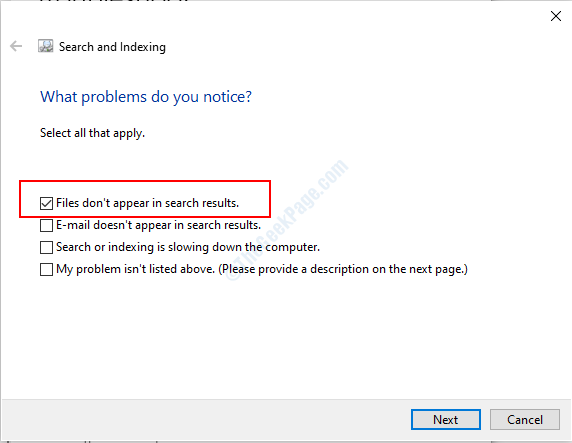- Cuando se trata de los requisitos de hardware de Windows 11 y Windows 10, hay un par de diferencias importantes que debe conocer.
- Windows 11 tiene mayores requisitos de RAM, procesador, espacio de almacenamiento en disco y sistema de visualización que su predecesor.
- TPM también es otro requisito para la última versión, así que asegúrese de que su PC lo admita.
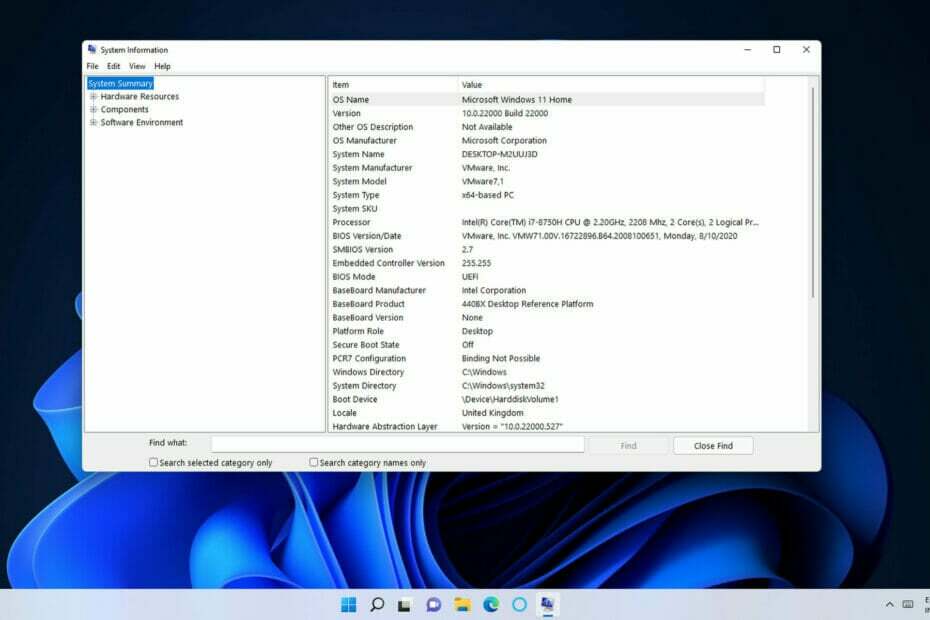
XINSTALAR HACIENDO CLIC EN EL ARCHIVO DE DESCARGA
- Descargar la herramienta de reparación de PC Restoro que viene con tecnologías patentadas (patente disponible aquí).
- Hacer clic Iniciar escaneo para encontrar problemas de Windows 11 que podrían estar causando problemas en la PC.
- Hacer clic Repara todo para solucionar problemas que afectan la seguridad y el rendimiento de su computadora
- Restoro ha sido descargado por 0 lectores este mes.
Microsoft lanzó Windows 11 en el último trimestre de 2021. Desde entonces, Microsoft lo ha implementado gradualmente como una actualización para más y más usuarios.
Antes de actualizar a cualquier plataforma nueva, primero debe verificar los requisitos del sistema. La última versión no es una excepción porque los requisitos del sistema no son exactamente los mismos que los de su predecesor.
Si desea obtener más información, siga leyendo para descubrir cómo se comparan los requisitos del sistema de Windows 11 y Windows 10.
¿Cómo se comparan los requisitos del sistema para Windows 11 y 10?
¿Cuáles son los requisitos del sistema de Windows 11?
Microsoft ha proporcionado requisitos mínimos del sistema y específicos de funciones para Windows 11 en su sitio web.

Los requisitos mínimos del sistema son las especificaciones mínimas de la computadora que debe cumplir su PC para poder instalar la última versión en ella.
En cuanto a los requisitos aquí, son:
- Procesador: CPU de 1 GHz con dos núcleos (también debe ser un procesador de 64 bits)
- RAM: cuatro gigas
- Espacio de almacenamiento: 64 gigabytes de espacio de almacenamiento gratuito
- Tarjeta grafica: GPU compatible con DirectX 12 (con controlador WDDM 2.0)
- Unidad de presentacion visual: Monitor HD de pie con resolución 720p
- TPM: Módulo de plataforma de confianza 2
¿Cuáles son los requisitos del sistema de Windows 10?
Microsoft lanzó Windows 10 en julio de 2015, hace algún tiempo. Los requisitos del sistema de esa plataforma son muy parecidos a los especificados para Windows 8.
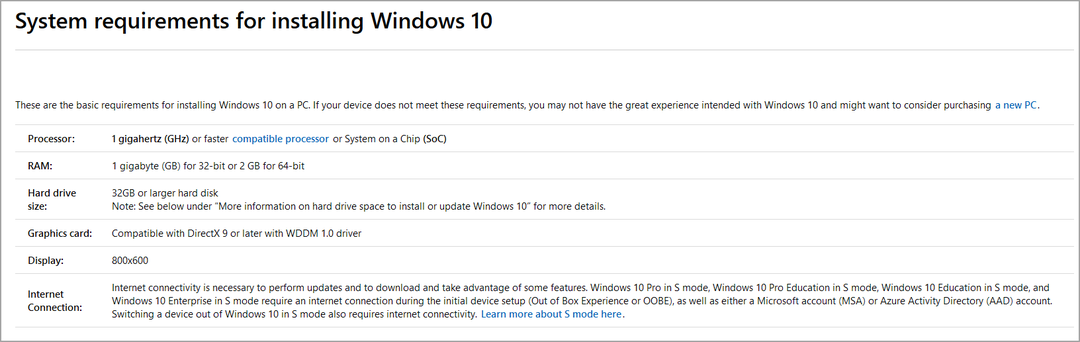
En cuanto a los requisitos, aquí están:
- Procesador: CPU de 1 GHz (compatible con procesadores de 64 y 32 bits)
- RAM: Dos gigabytes para 64-Windows 10 (un GB para la versión de 32 bits)
- Espacio de almacenamiento: 20 GB para Windows 10 de 64 bits (16 GB para la versión de 32 bits)
- Tarjeta grafica: Tarjeta gráfica compatible con DirectX 9
- Unidad de presentacion visual: Resolución de 800 x 600 VDU requerida
- TPM: Módulo de plataforma segura 1.2 o superior
¿Cuáles son las diferencias de requisitos del sistema entre Windows 11 y 10?
Dado que Microsoft lanzó Windows 10 hace más de cinco años, no sorprende que el sistema operativo más reciente tenga algunas diferencias notables en los requisitos del sistema. Todos los requisitos mínimos del sistema especificados anteriormente han cambiado para Windows 11.
UPC
El requisito del procesador es lo primero a tener en cuenta. Windows 11 no tiene una versión de 32 bits, lo que significa que no admite CPU de 32 bits.
Si está utilizando un procesador de este tipo, es imposible actualizar a la última versión. Además, el procesador de una PC debe ser de octava generación o posterior si usa Intel y Zen+ o posterior para CPU AMD.
Es posible eludir estos requisitos de CPU y para obtener más información, sugerimos leer nuestro cómo instalar Windows 11 en un procesador no compatible guía.
RAM
El requisito del sistema RAM (memoria de acceso aleatorio) para Windows 11 es dos gigabytes más que para Windows 10.
Su PC debe tener al menos cuatro gigabytes de RAM para el último sistema operativo de escritorio. Si no es así, puede ampliar la memoria de su PC añadiéndole nuevos módulos RAM.
Almacenamiento
El requisito mínimo de espacio de almacenamiento del sistema aumentó de 20 GB a 64 GB para Windows 11. Eso significa que su PC debe tener al menos 64 gigabytes de espacio de almacenamiento gratuito disponible.
No es una especificación para el tamaño total del disco duro. Por lo tanto, asegúrese de tener alrededor de 70 GB de espacio libre en su unidad C: para que pueda instalar futuras actualizaciones y el software necesario.
Mostrar
El requisito del sistema de la unidad de presentación visual especifica principalmente una resolución mínima. Su PC debe tener una resolución HD estándar de 1280 x 720 para Windows 11.
Ese requisito del sistema también especifica un canal de color de 8 bits, que la mayoría de los monitores, incluso los más antiguos, son totalmente compatibles.
Si bien Windows 10 solo necesitaba tarjetas gráficas compatibles con la primera API de DirectX 9, eso no funciona para la nueva plataforma de escritorio de Microsoft.
Su PC debe tener una GPU compatible con DirectX 12. Si la tarjeta gráfica de su PC es anterior a 2014, es posible que no sea compatible con DirectX 12.
TPM
Consejo de experto: Algunos problemas de la PC son difíciles de abordar, especialmente cuando se trata de repositorios corruptos o archivos de Windows faltantes. Si tiene problemas para corregir un error, es posible que su sistema esté parcialmente dañado. Recomendamos instalar Restoro, una herramienta que escaneará su máquina e identificará cuál es la falla.
haga clic aquí para descargar y empezar a reparar.
El requisito de TPM de Windows 11 ha impedido que muchos usuarios se actualicen. Algunos usuarios se han quedado estupefactos por un Esta PC no puede ejecutar Windows 11 error que surge a pesar de que sus PC cumplen con las especificaciones del sistema anteriores. Esos usuarios aún no pueden actualizar debido al requisito del sistema TPM 2.0.
TPM 2.0 (de lo contrario, Trusted Module Platform) es un chip de seguridad para PC con Windows. Es necesario para garantizar que su PC admita las funciones de seguridad más recientes y pueda proteger mejor los datos.
Si su PC tiene menos de cinco años, probablemente pueda ejecutar TPM 2.0. Sin embargo, es posible que TPM 2.0 no esté habilitado de forma predeterminada. Para obtener más información sobre esta característica, visite nuestro Guía TPM de Windows 11 para más información.
Puede verificar los detalles de TPM a través de Microsoft Management Console haciendo lo siguiente:
- Presionar ventanas clave + R para abrir el Correr diálogo.
- ahora entra tpm.msc y presiona Ingresar.

- Buscar Versión de especificación para averiguar qué versión de TPM está disponible en su PC.
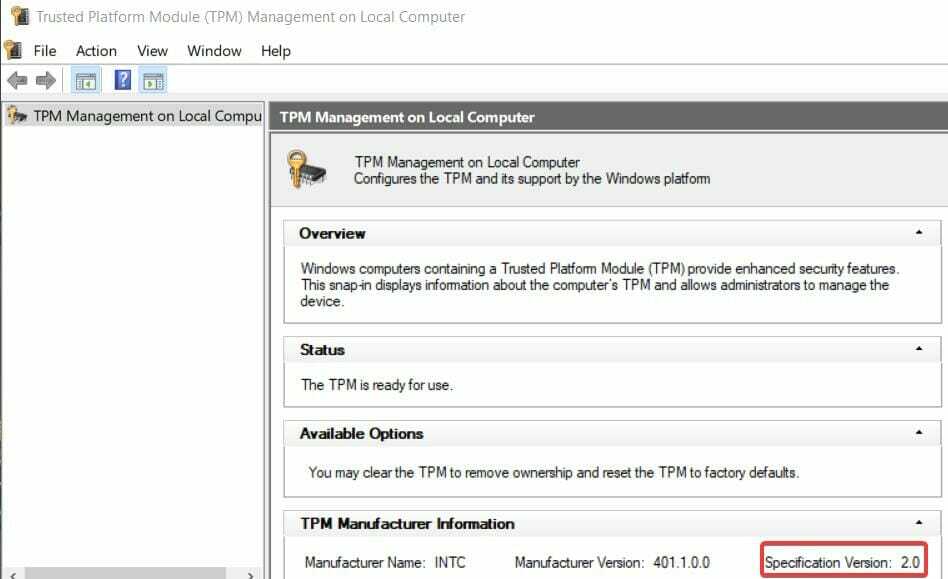
Tenga en cuenta que si no obtiene los mismos resultados, debe habilitar TPM 2.0 en BIOS y luego inténtalo de nuevo.
Hay varias versiones de esta función disponibles y, si no tiene la versión 2.0, es posible que tenga problemas durante la actualización. Para conocer las diferencias entre los dos, lea nuestra guía TPM 1.2 vs TPM 2.0.
Incluso si su PC no es compatible con esta función, es posible que aún pueda instalar Windows 11 sin un TPM guía.
¿Cómo puedo verificar si mi PC cumple con los requisitos del sistema de Windows 11?
- presione el ventanas + S teclas simultáneamente para abrir una herramienta de búsqueda de archivos y software.
- Tipo información del sistema en el cuadro de texto de esa herramienta de búsqueda.
- Seleccione Información del sistema para abrir esa aplicación.
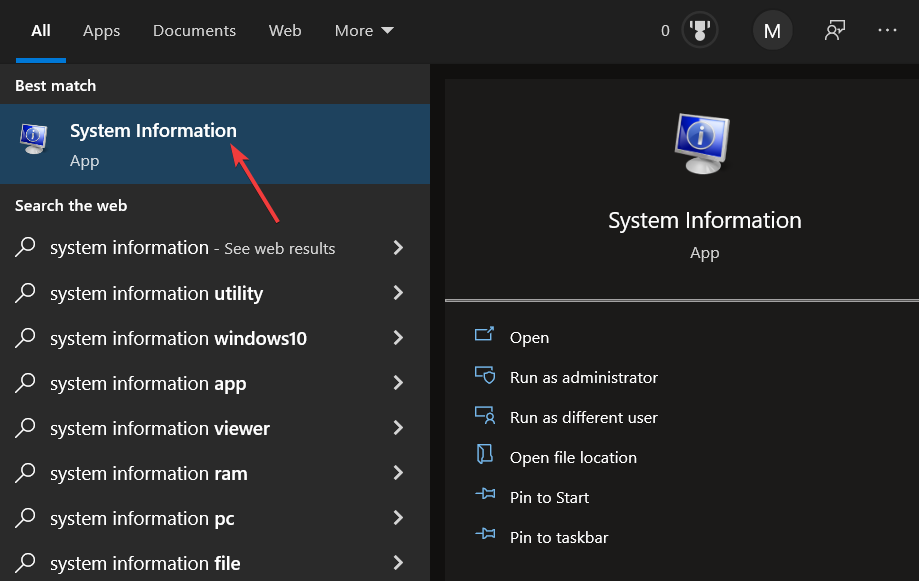
- Anote el tipo de sistema, la memoria instalada y los detalles del procesador enumerados en el Resumen del sistema categoría.
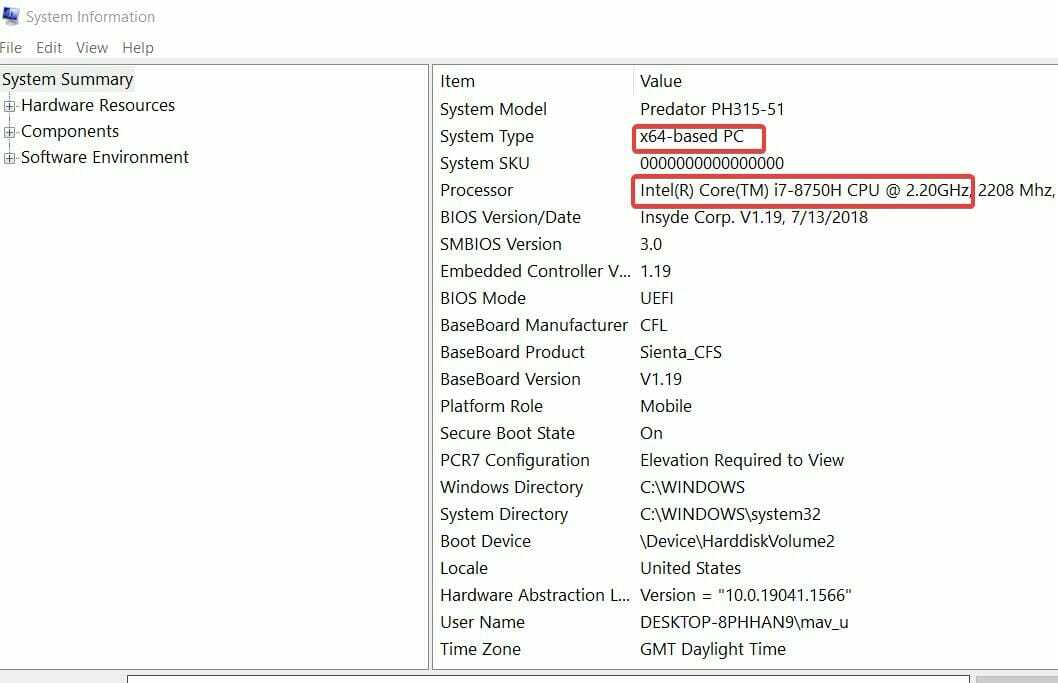
- Luego haga doble clic Componentes en el Sistema Information ventana.
- Haga doble clic Almacenamiento para ampliar esa categoría. Seleccione Manejar dentro de esa categoría.
- Anote el detalle del espacio libre allí.
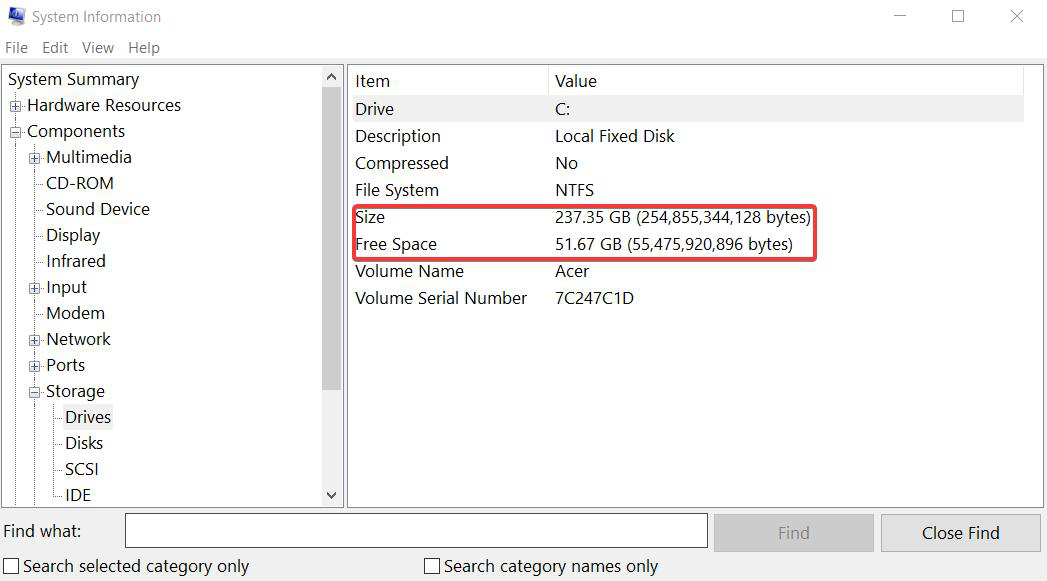
- Hacer clic Mostrar para ver los detalles de la pantalla de visualización.
- Anote el tipo de adaptador de gráficos, la resolución y los detalles de bits/píxeles allí.
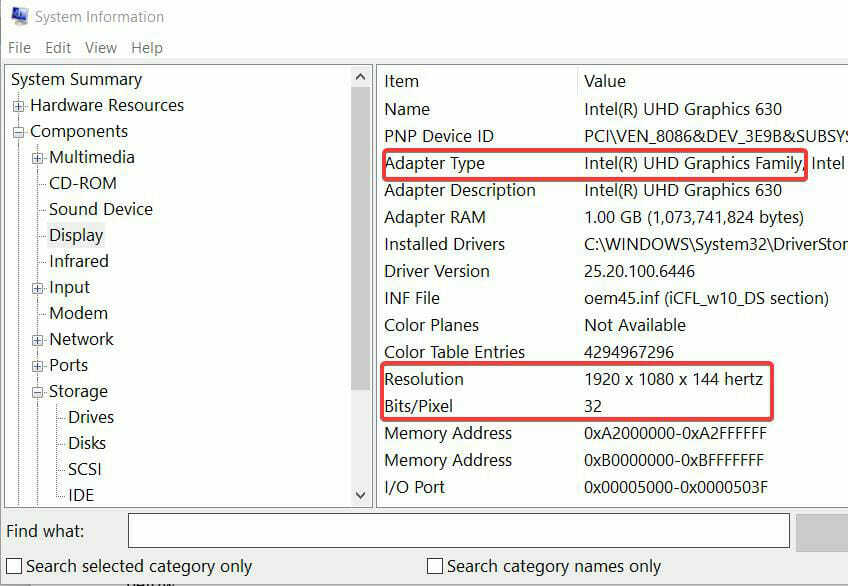
- Deberá abrir la Herramienta de diagnóstico de DirectX para verificar los detalles de DirectX. Abra el cuadro de búsqueda nuevamente y luego ingrese dxdiag allí.
- Haga clic en dxdiag para abrir la ventana que se muestra directamente debajo.
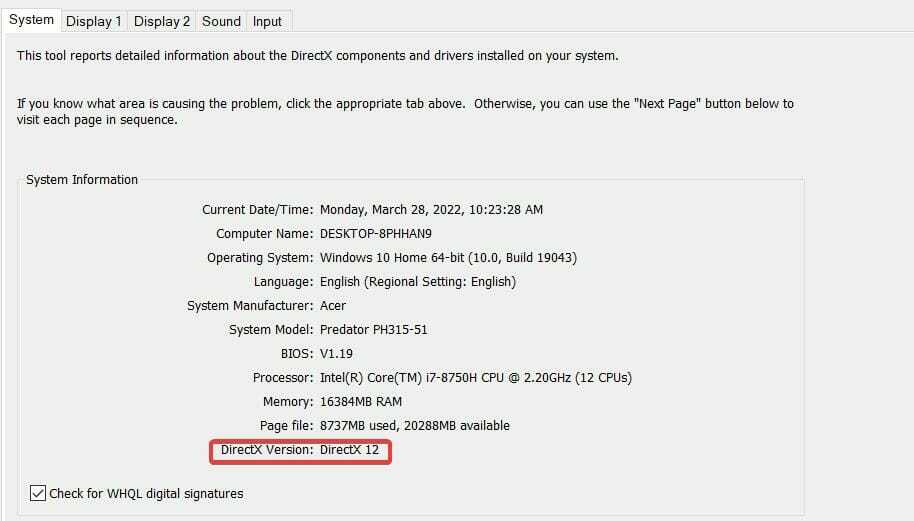
- Anote el detalle de la versión de DirectX allí.
Ahora habrá anotado todas las especificaciones de la PC que necesita para verificar si coinciden con los requisitos mínimos del sistema de Windows 11.
Si su PC cumple todos los requisitos, debería estar listo para actualizar. ¡Eso es, por supuesto, a menos que su PC no tenga TPM 2.0 habilitado!
- Cómo descargar Windows 11 ISO o actualizar desde Windows 10
- Más de 10 mejores consejos y trucos de Windows 11 para optimizar su sistema operativo
- 3 formas simples de reiniciar una computadora remota usando CMD
- La nueva barra de control de Xbox está siendo probada por Windows 11 y Xbox Insiders
- Windows 11 Build 22616 recupera la función de arrastrar y soltar de la barra de tareas
- Error de instalación del controlador CFosSpeed en Windows 11: 3 correcciones
Si su PC no cumple con algunos de los requisitos, es posible que pueda actualizarla. Los usuarios de escritorio pueden agregar RAM, nuevas tarjetas gráficas e incluso CPU si es necesario. Sin embargo, la capacidad de actualización de la computadora portátil es algo más limitada.
Microsoft también lanzó una aplicación PC Health Check con la que puede verificar si su PC cumple con los requisitos del sistema de Windows 11.
Esa aplicación incluye una opción Verificar ahora que indica si su PC cumple con todos los requisitos mínimos cuando se selecciona. También incluye algunas herramientas adicionales de mantenimiento del sistema.
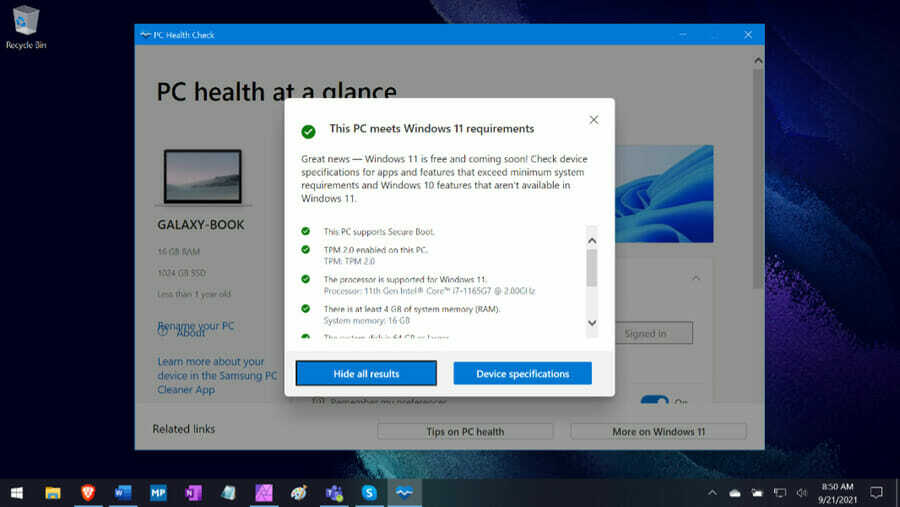
Nuestro descargar la guía de verificación de estado de la PC proporciona más detalles sobre cómo puede descargar, instalar y verificar que su PC cumpla con los requisitos mínimos del sistema de Windows 11 con esa aplicación.
¿Hay alguna forma de probar Windows 11 sin actualizarlo?
Sí, el software de virtualización (máquina virtual) permite a los usuarios probar diferentes plataformas dentro de Windows 10. Te sugerimos leyendo nuestra guía sobre cómo ejecutar Windows 11 en una máquina virtual para más información.
VMware Workstation y VirtualBox son dos de las mejores aplicaciones de virtualización disponibles gratuitamente. No dude en consulte nuestro mejor software de máquina virtual para el artículo de Windows 11 para mas detalles.
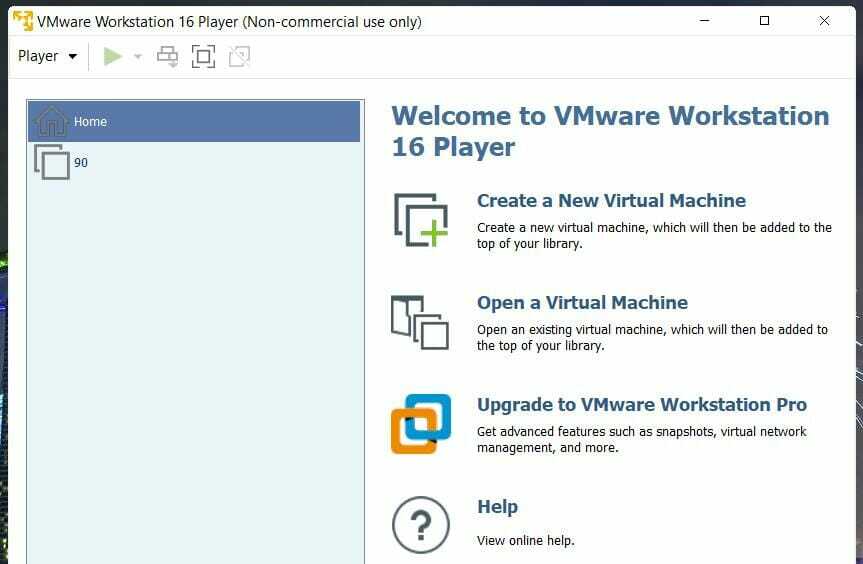
En general, Windows 11 es un gran paso adelante respecto a su predecesor en términos de requisitos del sistema. Necesita más RAM, potencia de procesamiento y espacio de almacenamiento para arrancar.
Es posible que muchas PC que tienen más de cinco años no cumplan con todos los requisitos mínimos de la nueva plataforma.
Si su PC cumple con todos los requisitos mínimos del sistema, otra pregunta es si vale la pena actualizar a Windows 11.
Para aprender más sobre las diferencias entre los dos, nuestro Guía de Windows 11 frente a Windows 10 tiene toda la información que necesita.
Windows 11 tiene algunas características nuevas y agradables y muchos cambios de diseño visual. Para ayudarle a decidir, simplemente echa un vistazo a nuestra revisión de Windows 11.
¿Qué piensas sobre el último sistema operativo de Microsoft? Háganos saber en los comentarios a continuación.
 ¿Sigues teniendo problemas?Solucionarlos con esta herramienta:
¿Sigues teniendo problemas?Solucionarlos con esta herramienta:
- Descarga esta herramienta de reparación de PC calificado como Excelente en TrustPilot.com (la descarga comienza en esta página).
- Hacer clic Iniciar escaneo para encontrar problemas de Windows que podrían estar causando problemas en la PC.
- Hacer clic Repara todo para solucionar problemas con tecnologías patentadas (Descuento exclusivo para nuestros lectores).
Restoro ha sido descargado por 0 lectores este mes.